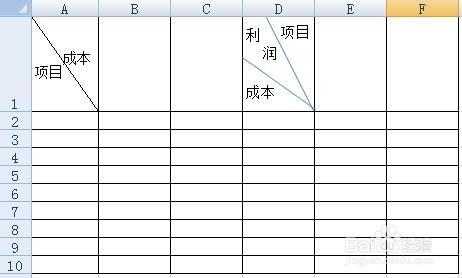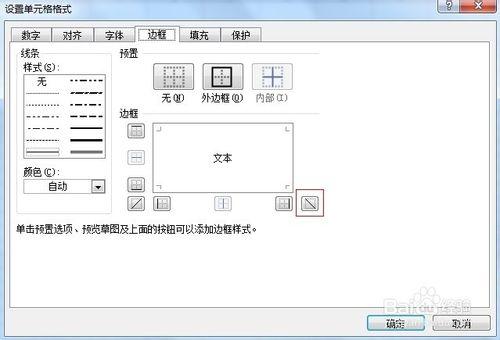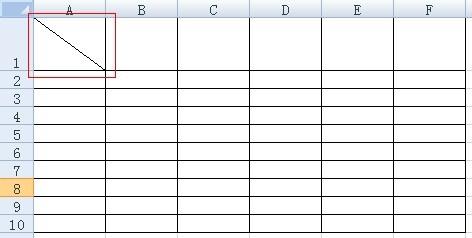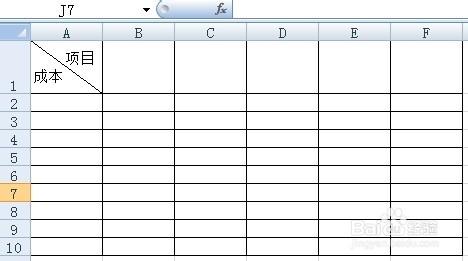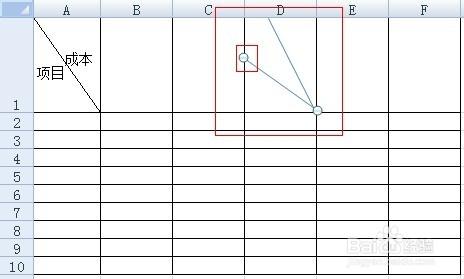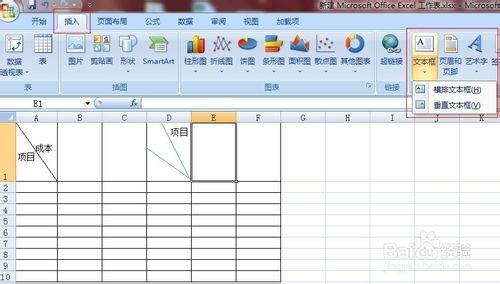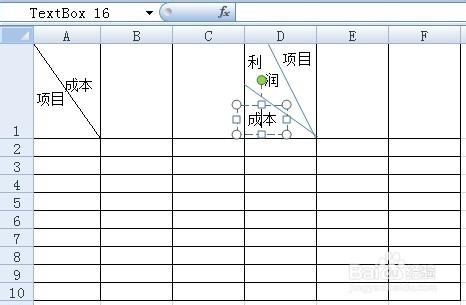excel表格的強大功能,給辦公帶來了很多便捷,但是有很多強大的功能,其實我們都還不會用,如在做報表時,要用到給單元格加兩條斜線,三條斜線時,有時就不知道怎麼弄,兩條或許會,但是三條就比較麻煩,畫對角線相對比較簡單,但是畫好斜線之後,再如何設定文字位置就是一件頭疼的事,主要是擺放不美觀或者不到位,下面來看看如何畫斜線和設定文字樣式。
工具/原料
excel 2007
excel2007單元格加對角線步驟:
首先,選中單元格,然後右鍵,再選擇設定單元格格式,在彈出的設定單元格格式中選擇邊框,再選擇右下角出的斜線圖示,即可。
然後就可以看到效果圖了,單元格的對角線就畫好了,如圖。
然後再就是設定文字,首先輸入文字,如專案成本,然後將滑鼠的游標對位在專案和成本之間,再就是按組合健:ALT+ENTER(回車鍵),功能是在一個單元格內換行,然後就是在專案前面敲空格,敲到適當位置即可,也可以適當調節單元格的寬度和高度,達到最佳效果,如圖。
excel中加兩條斜線步驟:
畫兩條斜線的方法比較繁瑣,在excel2007中,是要在插入中選擇形狀,然後再選擇直線,再到目標單元格中畫斜線,先畫一條,然後重複一些畫第二條,即可將單元格分成三部分。
分成三部分的效果圖,不過這個比較方便的是,如果沒畫好,可以隨時調整,點選線兩端的圓點即可隨意調整。
接下來,就是設定文字及文字怎麼擺放了,在選單欄,選擇插入,再選擇文字框中的橫排文字框。
選擇橫排文字框後,點選任意單元格,輸入文字,如專案,然後再將專案文字框拖到合適的位置即可;成本文字的做法也是和專案一樣;不過利潤就有點不同,需要先寫利,拖到合適位置,再寫潤,拖到合適位置即可,完成,看效果圖。
excel中畫三條斜線步驟:
幾乎所有步驟都是和二條斜線的方法一樣,就第一步需要多畫一條斜線,在輸入文字的時候,多輸入一次以外,其他的都一樣。